2023-08-07 09:37
win101903系统键盘失灵错乱怎么处理?
win10系统更新到win101903版本系统之后,有用户遇到了电脑键盘突然失灵没有反应或者是键盘错乱的情况。win101903系统键盘失灵错乱怎么处理?其实这可能是因为我们的电脑更新之后驱动程序不兼容的问题,或者就是硬件问题。可以尝试先排除问题后解决。
win101903系统键盘失灵错乱怎么处理
第一步:按快捷键win+r打开运行窗口,输入powercfg.cpl回车,如图
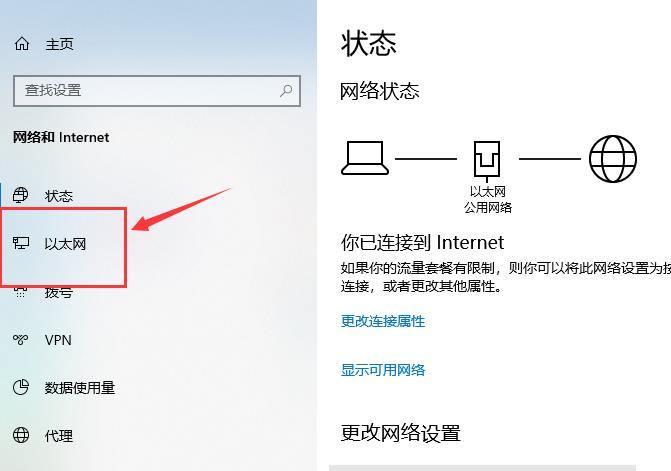
第二步:在打开的电源选项窗口中,点击左侧的选择电源按钮的功能。
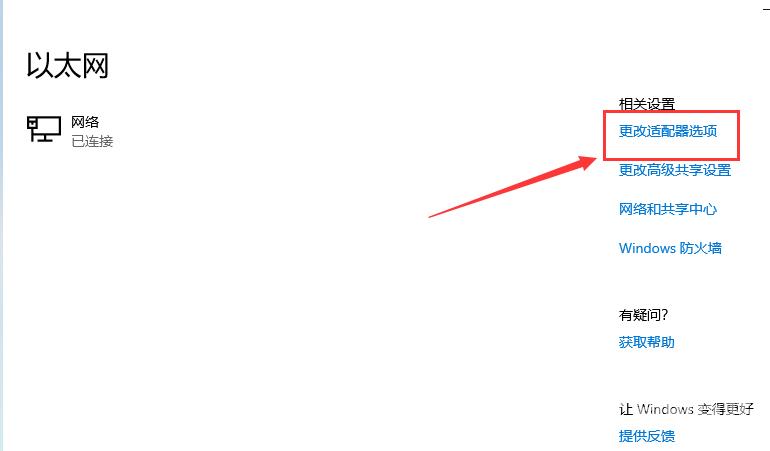
第三步:进入系统设置窗口中,点击更改当前不可用的设置。
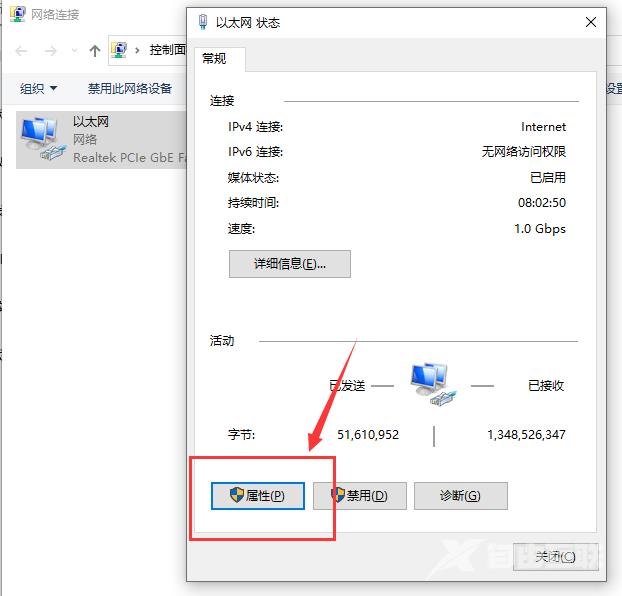
第四步:接着把关机设置中启用快速启动(推荐)前面的复选框对勾去掉,保存修改即可。
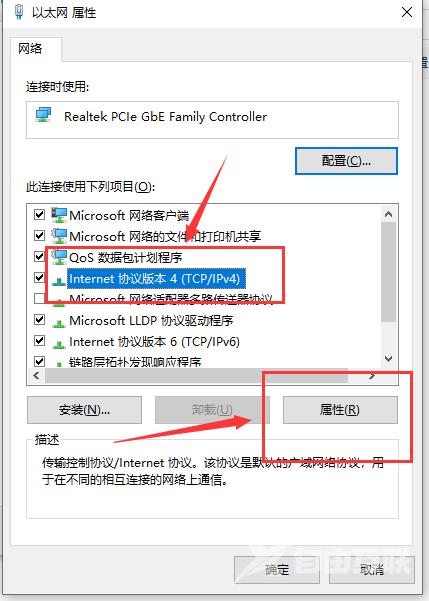
阅读本文的人还阅读:
Win7系统IE浏览器显示Internet explorer无法显示该页面怎么办
Win10系统下onenote和onenote2016冲突的解决办法